
NET Framework is 'n biblioteek van bykomende lêers wat die standaard Windows 10 bedryfstelsel betree. Dit veroorsaak 'n aantal probleme wanneer gebruikers wil hierdie komponent te installeer, byvoorbeeld, wanneer probleme ontstaan met sy prestasie. Onmiddellik verduidelik dat dit nie moontlik sal wees om hierdie taak te vervul in die gewone begrip, aangesien dit onmoontlik is om heeltemal verwyder die NET Framework, maar daar is metodes wat vestig dit funksioneer deur re-opdatering sleutel voorwerpe. Dit is hieroor dat onder bespreek sal word.
Metode 1: Updates vir Windows
Alle lêers wat verband hou met die biblioteek onder oorweging val in Windows saam met die nuutste updates. Natuurlik, kan dit blyk dat die verwydering van verwante updates sal toelaat om ontslae te raak van die NET Framework elemente, maar dit is nie die geval nie, want Microsoft gebruik ongewone pakket installasie algoritmes. In plaas daarvan, kan jy probeer om die bestaande elemente van die biblioteek uit te skakel en probeer om hulle te werk aan die volgende installasie van updates, wat gebeur:
- Eerstens moet jy seker maak dat die volgende update van Windows 10 is gereed vir die installasie. Daarna het oop "Start" en gaan na "Parameters".
- In die spyskaart wat verskyn, kies die kategorie "Aansoek".
- Bron aan die onderkant van die lys waar jy kliek op die opskrif "Programme en komponente".
- Deur die linker paneel, skuif na "aktiveer of deaktiveer Windows komponente".
- Die eerste rye in die komponente venster Windows en is verantwoordelik vir die uitvoering van NET Framework. Verwyder die blok van hulle af te draai.
- Verwag bevestiging van hierdie aksie. Dit sal dit letterlik neem 'n minuut, en dan kan jy die venster toemaak met die komponente.
- Nou deur dieselfde menu "Parameters" gaan na "Werk en Sekuriteit".
- Installeer die gevind updates en die rekenaar herlaai.


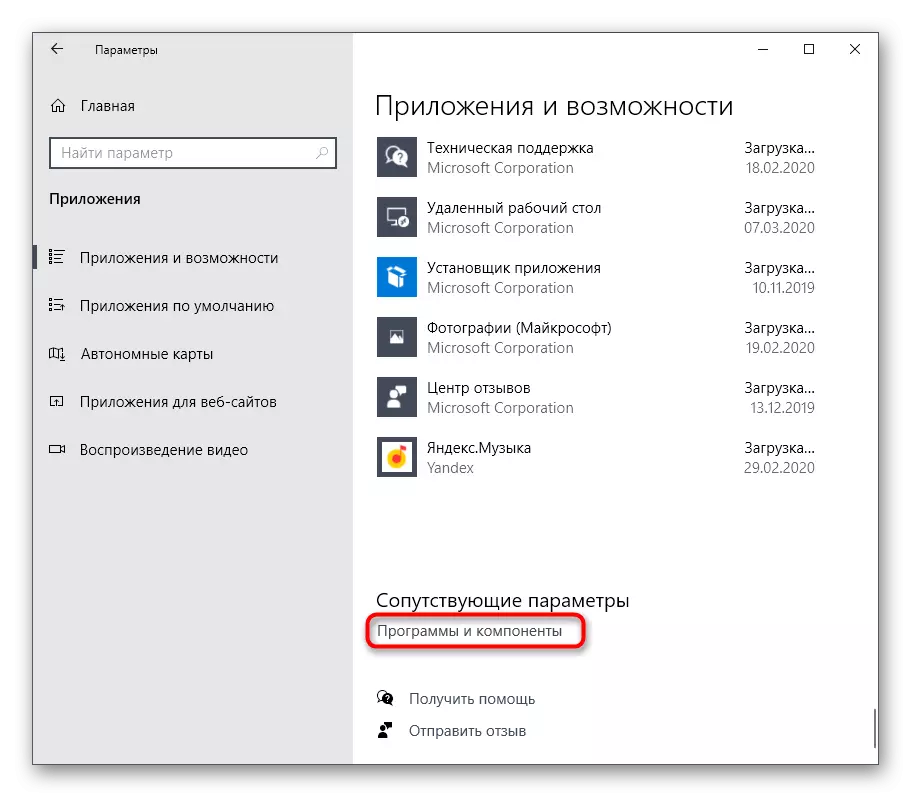
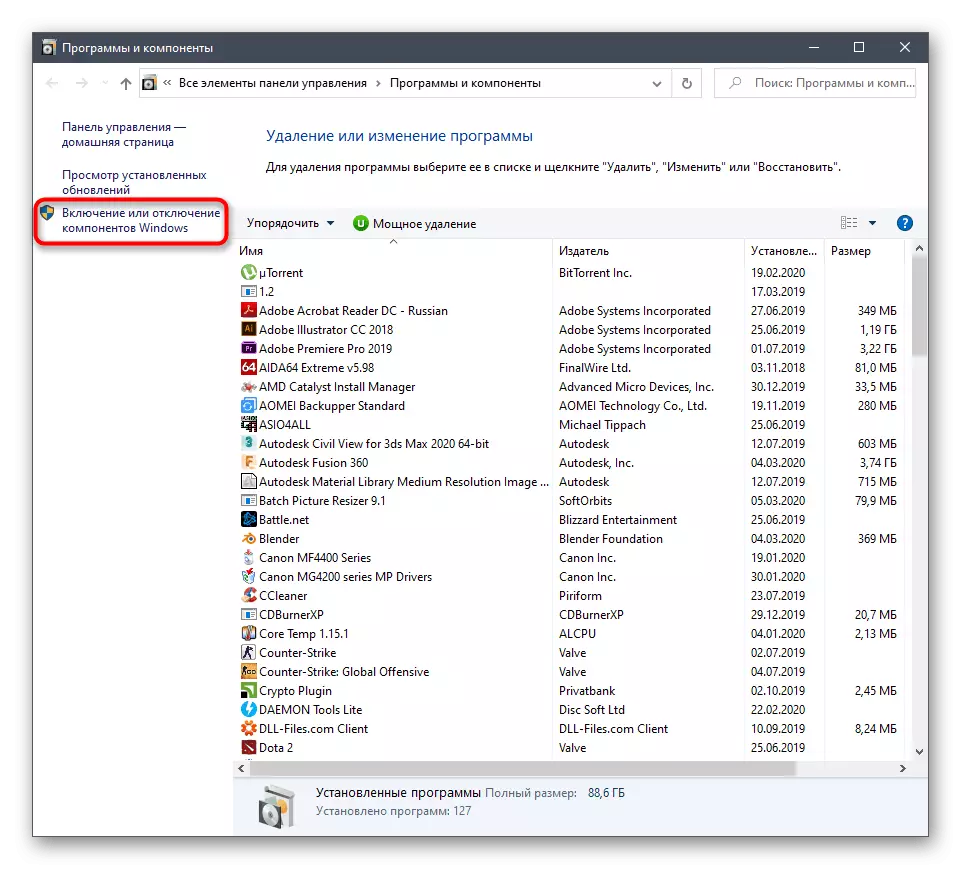



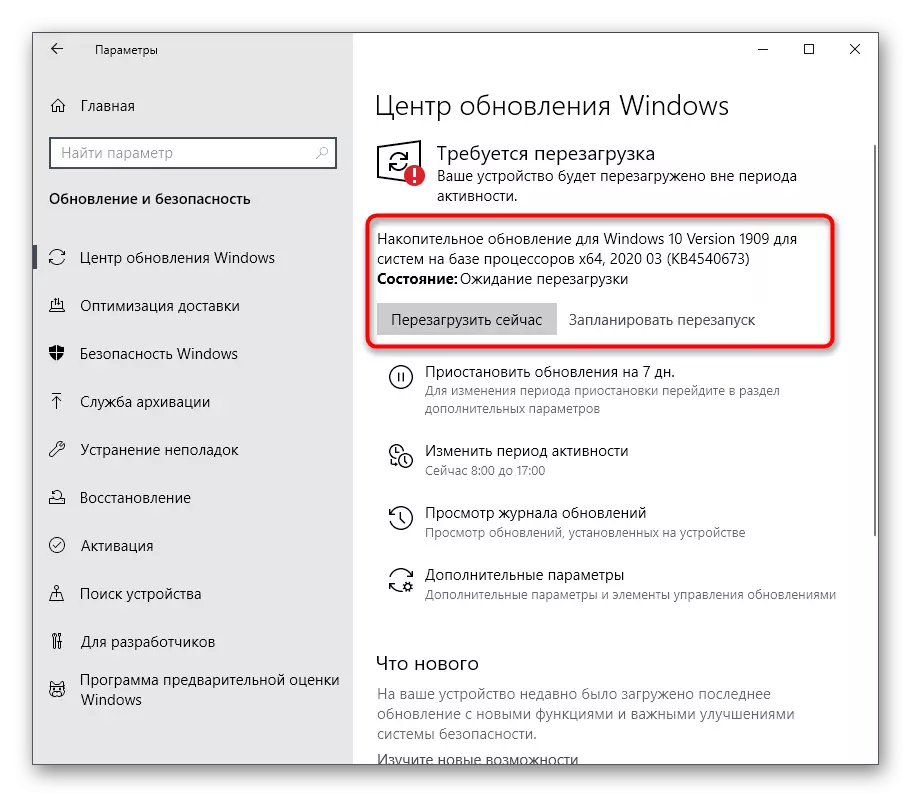
Nou is dit steeds net hoop dat al die vermiste lêers is gelaai en saam met die laaste update, wat dit moontlik gemaak het om die probleme met die funksionering van NET Framework reg geïnstalleer. Moenie vergeet en in staat stel om hierdie biblioteke deur die spyskaart Windows komponente onmiddellik nadat jy die OS. Maar in sommige gevalle, addisionele probleme wat verband hou met die installering van updates ontstaan. Dan sal die gebruiker in staat wees om hulle ook nog besluit. Ons stel die betrokke riglyne oor hierdie onderwerp te lees in ons ander artikels op die skakels hieronder.
Lees meer:
Installeer Windows 10-opdaterings
Installeer updates vir Windows 10 handmatig
Los probleme op met die installering van opdaterings in Windows 10
Metode 2: Die installering van Visual Studio
Visual Studio - MICROSOFT gebrandmerk sagteware wat gebruik word om aansoeke in verskillende programmeertale ontwikkel. In die eerste plek, die vervaardiger het ten doel om die korrekte interaksie van hierdie ontwikkeling omgewing met Windows te verseker, want baie utilities en sagteware is geskryf onder hierdie platform. Dit sal toelaat dat die gewone gebruiker Visual Studio gebruik vir jou eie doeleindes, die nagaan van die vermiste NET Framework lêers.
Gaan na die amptelike webwerf van Microsoft Visual Studio
- Op die amptelike webwerf van Visual Studio, kies die pop-up lys "Products".
- In die spyskaart wat verskyn, jy belangstel in die inskripsie "Windows programme".
- Afloop van die blad en vind 'n weergawe van Visual Studio Gemeenskap. Dit geld vir vrye en is ten volle geskik vir ons taak vandag. Klik op die "Gratis Aflaai" knoppie onder om die laai te begin.
- Daarna het die bekendstelling van die ontvang installeerder.
- Wag vir die aflaai van al die komponente om te installeer. Tydens hierdie proses, nie die verbinding met die Internet nie onderbreek.
- Wanneer die installasie venster vertoon, skuif na die blad "afsonderlike komponente" en merk al die NET Framework weergawes.
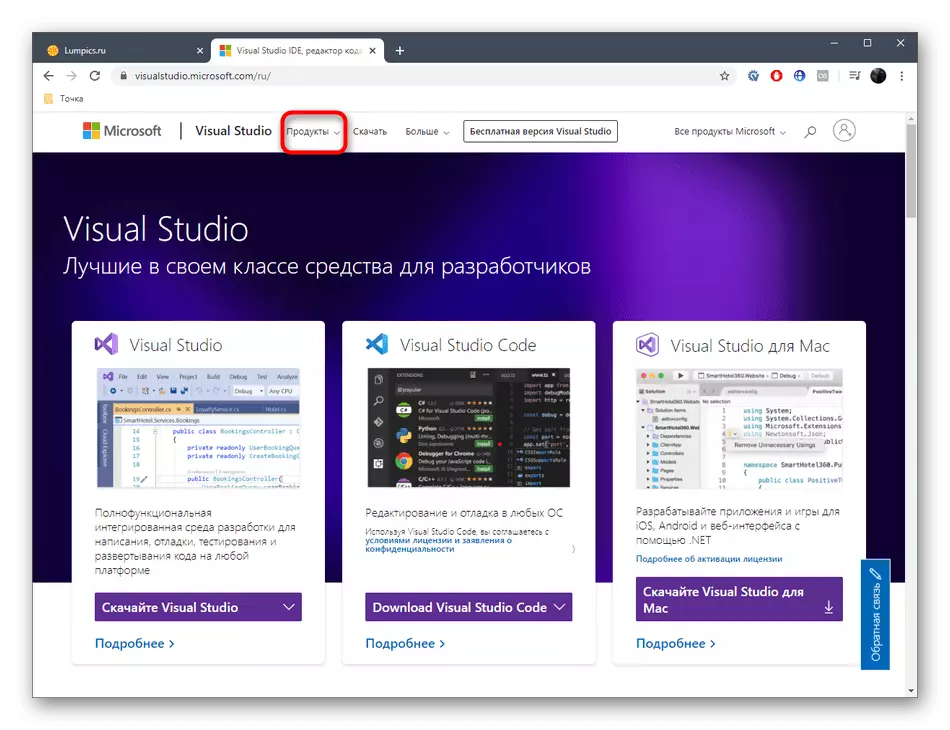
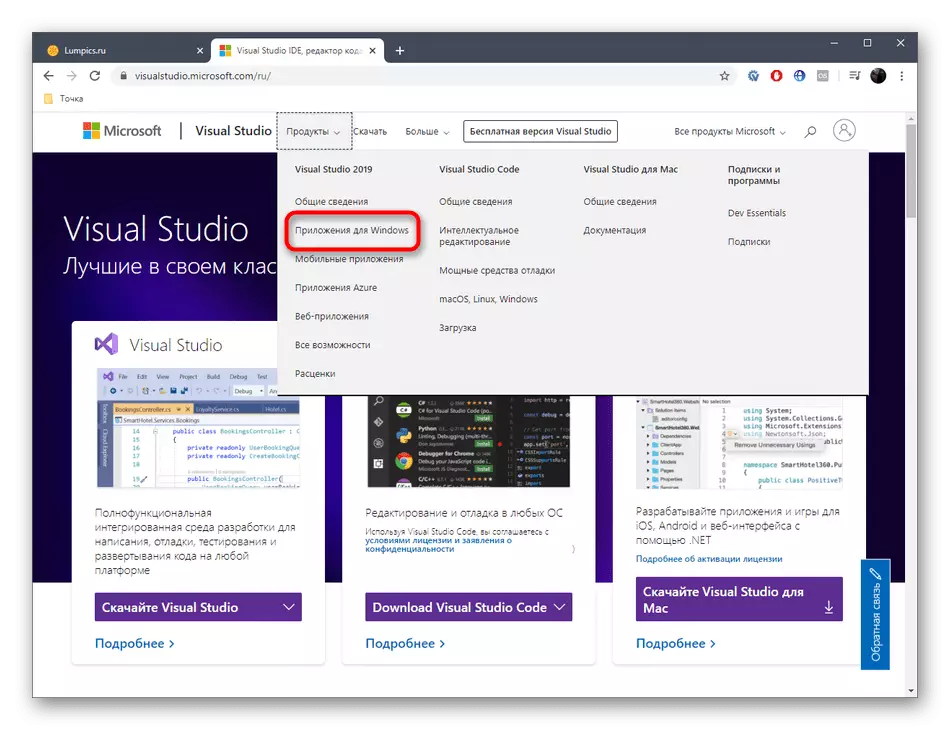
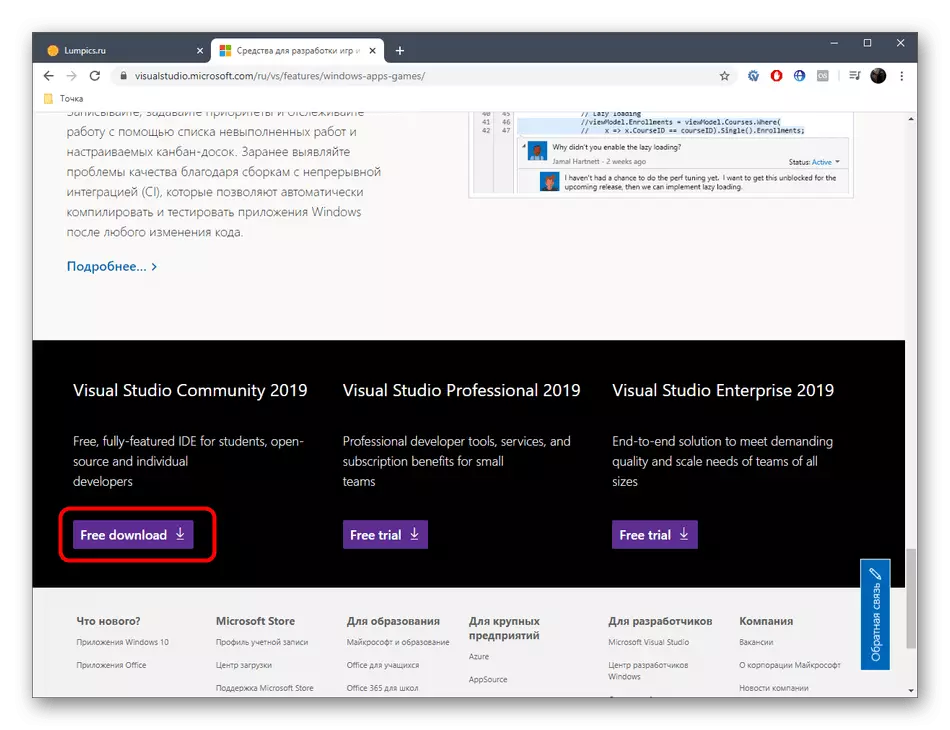


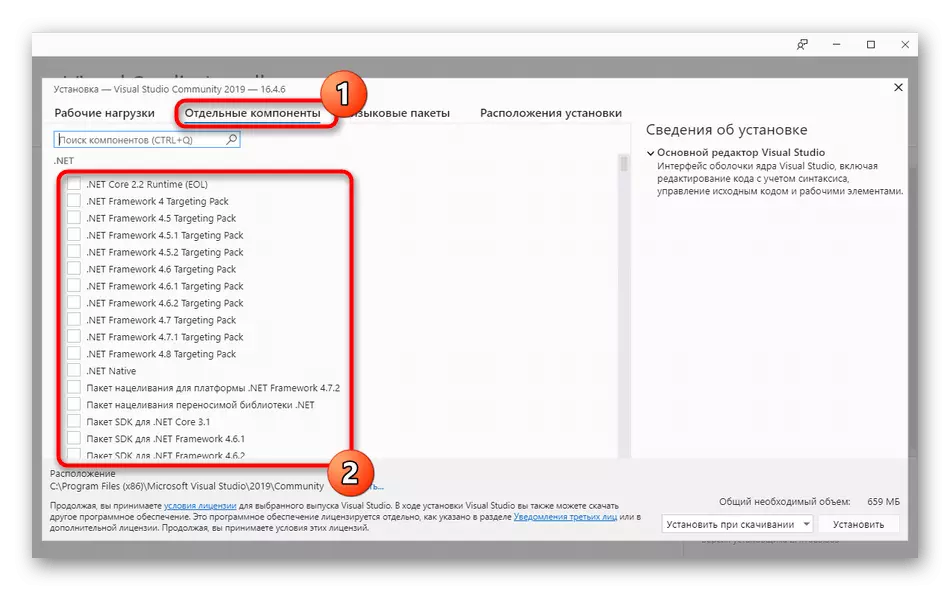
Ons het nou net beskryf een basiese stappe wat uitgevoer moet word binne die raamwerk van instruksies vandag. Soos vir die werking van die Visual Studio aflaai self en die installering daarvan in die bedryfstelsel, hierdie onderwerp handel oor 'n afsonderlike artikel op ons webwerf, sodat ons beveel die hoogte te daarmee om die installasie te voltooi en gaan die prestasie van die NET Framework lêers.
Lees meer: Behoorlike Visual Studio Installasie op 'n rekenaar
Dit was al die inligting oor die Herstel van die NET Framework in Windows 10. Soos jy kan sien, sal hierdie aksie nie in staat wees om hierdie aksie uit te voer, en jy kan net probeer om die vermiste of beskadig lêers reg te stel. As dit nie help nie, probeer om die foutspoordernutsding gebruik, soos verder lees.
Lees meer: Die gebruik van Net Framework Reparatieset
In die geval wanneer hierdie manipulasie nie bring as gevolg van resultate, dit is die moeite werd om aandag te skenk aan die gemeente van die bedryfstelsel. Heel waarskynlik, afgelaai jy 'n gebreekte VERPAK van seerower bronne, en ontslae te raak van die probleem met NET Framework net deur te installeer vensters met behulp van 'n ander gemeente.
